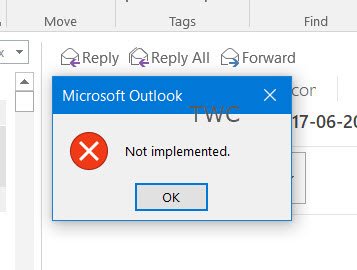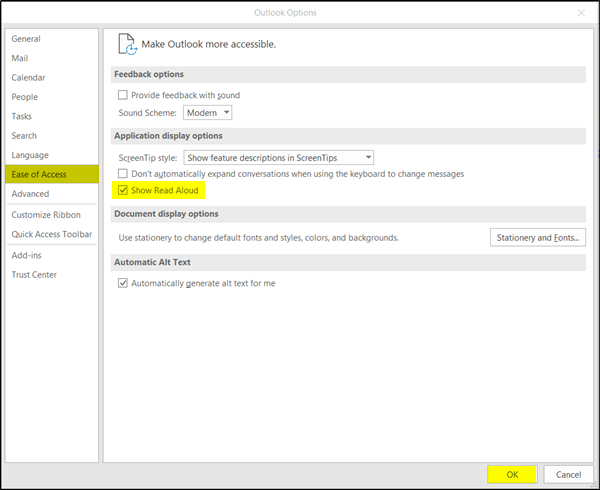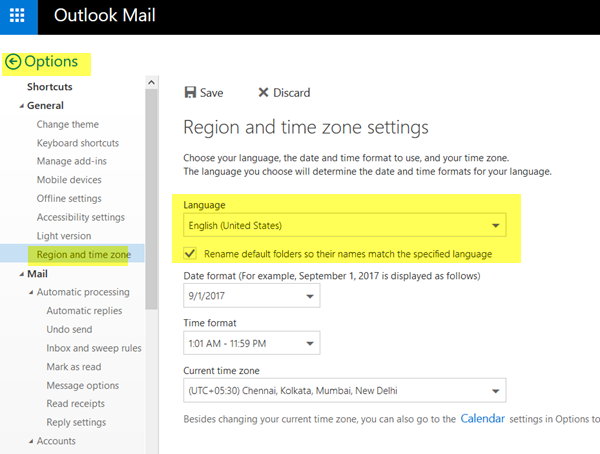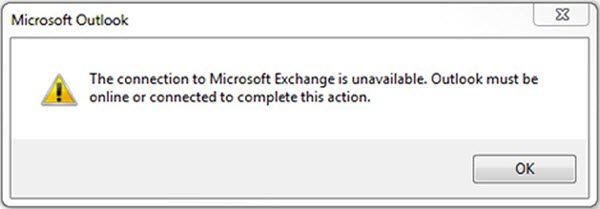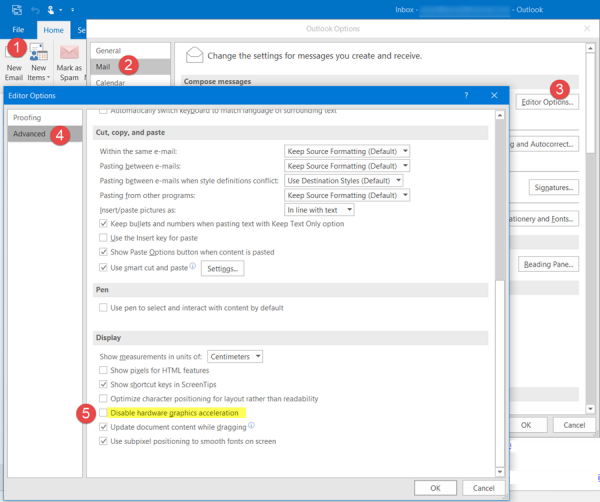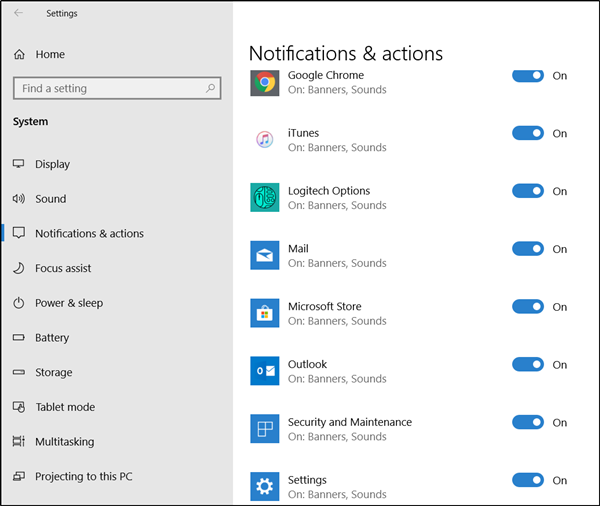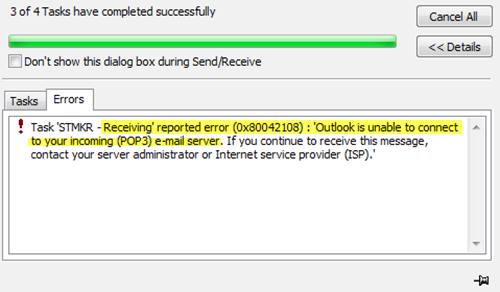Мы все используем электронную подпись в наших электронных письмах, чтобы упростить контакт с кем бы мы ни писали. Подпись электронной почты может рассматриваться как распространитель слов для вас и помогает людям узнать о вас. В Outlook 2016/2013/2010 вы можете настраивать собственные подписи для учетных записей электронной почты POP, IMAP, MAPI или Exchange. Если вы новичок в Outlook , вот краткий обзор того, как создавать собственные подписи:
Добавить подпись к электронным письмам в Outlook
Мы уже видели, как создать и добавить подпись электронной почты в Outlook. Давайте кратко коснемся этой процедуры.
1. Откройте Outlook . Нажмите ФАЙЛ .
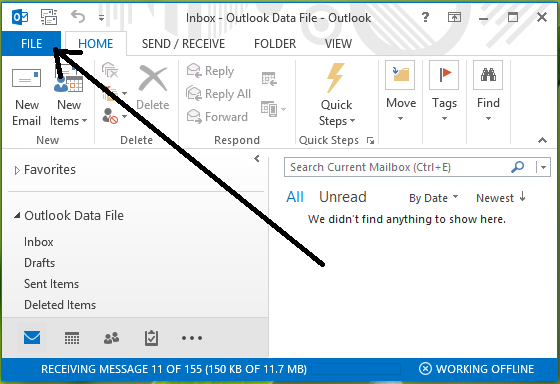
2. Затем нажмите Параметры в левой панели следующего окна:
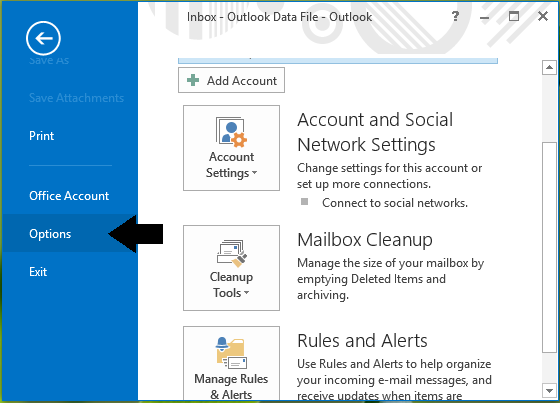
3. Продолжая, в окне Параметры Outlook нажмите Почта на левой панели, а затем нажмите Подписи в правая панель, которая помечена как Создать или изменить подписи для сообщений . Нажав на нее, вы сможете добавить свою подпись.
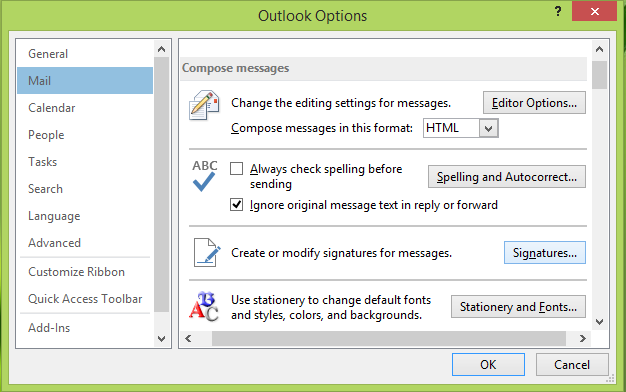
Однако мы видели, что некоторые пользователи не могут или не могут добавить собственное окно подписи, щелкнув параметр Подписи в показанном выше окне. Если вы столкнулись с этой ситуацией, вы можете посмотреть, поможет ли вам следующее.
Невозможно добавить подпись в Microsoft Outlook
Ошибки при манипулировании реестром могут отрицательно повлиять на вашу систему. Поэтому будьте осторожны при редактировании записей реестра, также лучше создать точку восстановления системы, прежде чем продолжить.
1. Нажмите сочетание клавиш Windows + R , введите regedit в диалоговом окне Выполнить и нажмите Enter. , чтобы открыть редактор реестра.
2. Перейдите сюда:
Для 32-битной установки:
HKEY_LOCAL_MACHINE SOFTWARE Classes CLSID {0006F03A-0000-0000-C000-000000000046} LocalServer32
Для 64-битной установки
HKEY_LOCAL_MACHINE SOFTWARE Classes Wow6432Node CLSID {0006F03A-0000-0000-C000-000000000046} LocalServer32
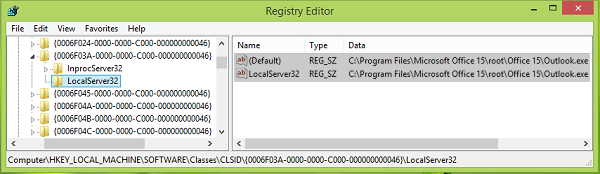
3. На правой панели ключа LocalServer32 для строк реестра с именами (по умолчанию) и LocalServer32 , щелкайте их один за другим, установите для них Значение данных :
Для 32-битной установки Office в 32-битной Windows и для 64-битной установки Office в 64-битной Windows:
C: Program Files Microsoft Office 15 root Office 15 Outlook.exe
Для 32-битного Office, установленного в 64-битной Windows:
C: Program Files (x86) Microsoft Office 15 root Office 15 Outlook.exe
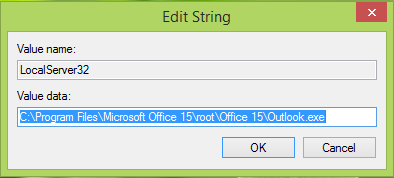
Когда вы закончите с этим, закройте Registry Editor и перезагрузите компьютер, ваша проблема должна быть решена.
Вот и все!
PS . Пожалуйста, прочтите также комментарии.